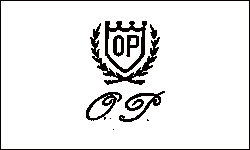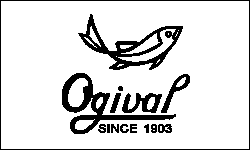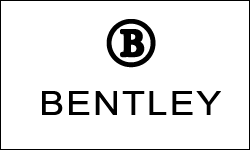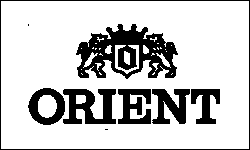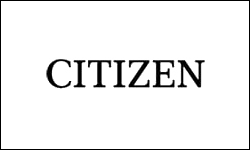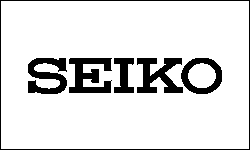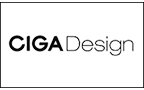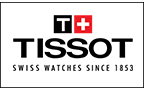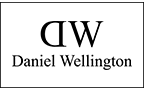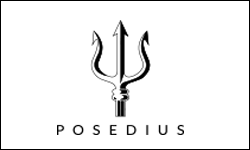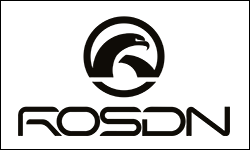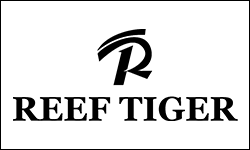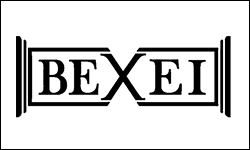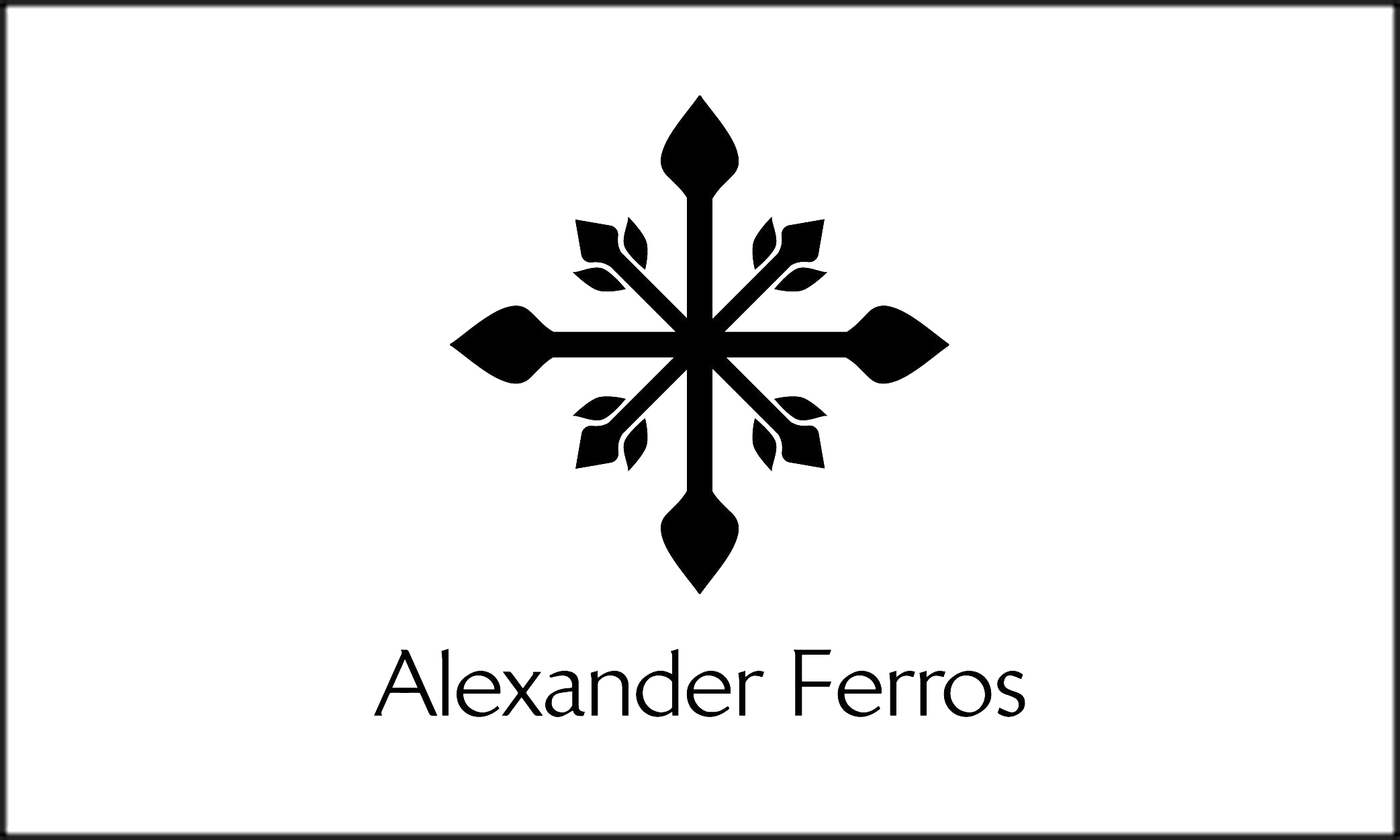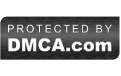Hướng dẫn cách lấy lại mật khẩu Facebook nhanh chóng và hiệu quả
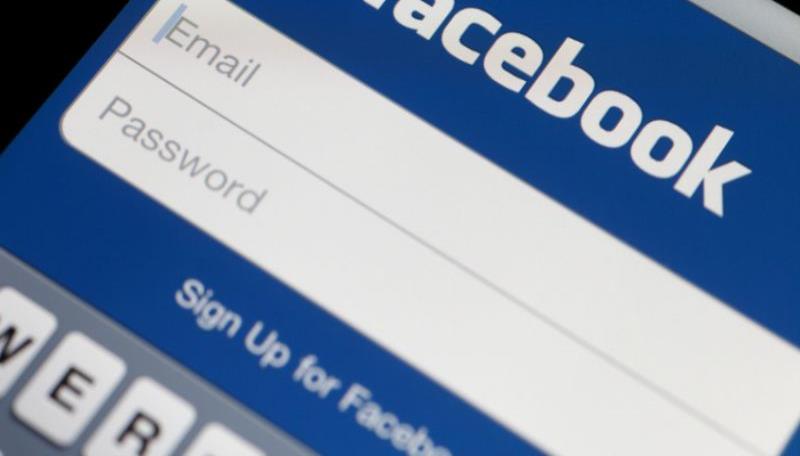
Nội dung bài viết
- 1. Một số trường hợp cần lấy lại mật khẩu Facebook
- 2. Cách lấy lại tài khoản Facebook khi quên mật khẩu, không còn đăng nhập
- 3. Cách lấy lại mật khẩu Facebook khi tài khoản bị hack
Vậy cách lấy lại mật khẩu Facebook khi bị mất như thế nào? Cùng Xwatch khám phá thông tin này trong bài viết ngay sau đây nhé!
1. Một số trường hợp cần lấy lại mật khẩu Facebook
Bạn băn khoăn không biết khi nào cần lấy lại mật khẩu Facebook? Liệu vẫn truy cập bình thường có cần lấy lại mật khẩu hay không? Trên thực tế, khi gặp một số tình huống như sau bạn cần lấy lại mật khẩu tài khoản của mình nhanh chóng để tránh các tình huống bất ngờ:

Một số trường hợp cần lấy lại mật khẩu Facebook
Khi bạn mất mật khẩu và không thể đăng nhập tài khoản của mình: Đôi khi, tài khoản của bạn bị hack khiến bạn out ra khỏi tất cả các thiết bị đăng nhập trước đó. Lúc này, điều cần thiết đó là thiết lập lại mật khẩu để có thể đăng nhập và bảo vệ các thông tin quan trọng.
Quên mật khẩu và vẫn đăng nhập bình thường tại các thiết bị đã đăng nhập trước đó: Khi bạn đăng nhập tài khoản vào một thiết bị thông minh, hệ thống sẽ tự động lưu tài khoản, mật khẩu và bạn không cần phải đăng nhập lại trong lần truy cập tiếp theo. Điều này tạo sự tiện lợi nhưng đồng thời cũng khiến bạn nhanh chóng quên đi mật khẩu tài khoản của bản thân mình. Nếu bạn đang không thể nhớ nổi mật khẩu của mình, hãy nhanh chóng vào phần quên mật khẩu để lấy lại thông tin nhé!
Nhấp vào đường link lạ: Khi bạn sử dụng Facebook cá nhân truy cập vào các đường link lạ có nguy cơ ẩn chứa virus gây hại cần nhanh chóng thay đổi mật khẩu để tránh bị hack nick, lộ thông tin cá nhân.
►►► Xem thêm: Cách tải video facebook nhanh chóng, dễ dàng và miễn phí
2. Cách lấy lại tài khoản Facebook khi quên mật khẩu, không còn đăng nhập
Cách lấy lại mật khẩu Facebook khá đơn giản, bạn có thể tận dụng một trong các cách sau đây:
2.1. Trường hợp vẫn còn đăng nhập
Trong trường hợp bạn vẫn đang đăng nhập tài khoản Facebook trên thiết bị nhưng quên mật khẩu có thể sử dụng 1 trong 2 cách như sau:
Cách 1. Lấy mật khẩu Facebook bằng điện thoại
Bước 1.Truy cập vào ứng dụng Facebook vẫn đang duy trì đăng nhập, tại đây lựa chọn biểu tượng 3 gạch ngang, chọn Cài đặt và quyền riêng tư, sau đó nhấn vào mục Cài đặt để tiếp tục quá trình.

Chọn Cài đặt và quyền riêng tư, sau đó nhấn vào mục Cài đặt
Bước 2. Lúc này, trên màn hình hiển thị các danh mục khác nhau, bạn cần chọn Thông tin cá nhân, sau khi màn hình điều hướng sang giao diện Thông tin cá nhân chọn ngay Thông tin liên hệ và nhấn vào mục Thêm địa chỉ email và số điện thoại của bạn.
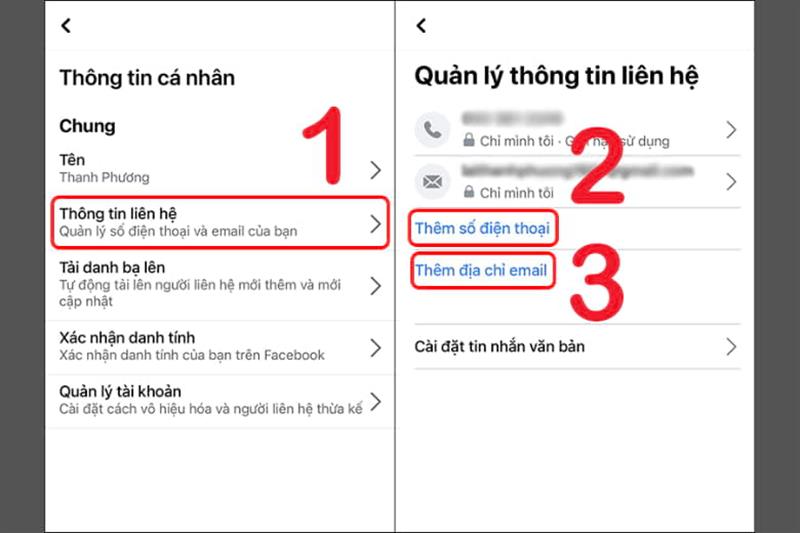
Thêm địa chỉ email và số điện thoại của bạn
Bước 3. Tại bước này, bạn cần đăng xuất tài khoản Facebook của mình và nhấn vào mục Quên mật khẩu. Bạn chỉ cần điền email hoặc số điện thoại vừa sử dụng và bấm Chọn cách khác để tiếp tục.
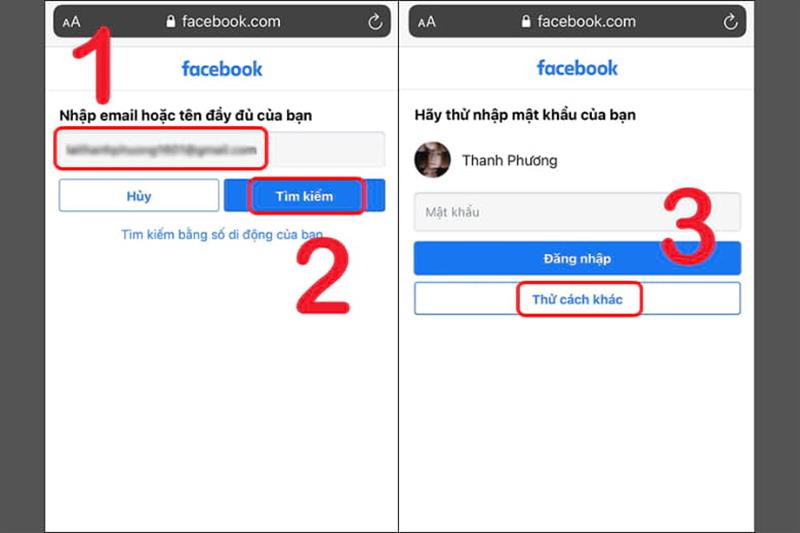
Điền email hoặc số điện thoại vừa sử dụng và bấm Chọn cách khác để tiếp tục
Bước 4. Để đăng nhập, bạn chọn phương thức đăng nhập qua email hoặc số điện thoại, bấm Tiếp để hệ thống gửi mã xác nhận về số điện thoại hoặc email cho bạn. Lúc này, hãy nhập mã và chọn Tiếp để hoàn tất quá trình.
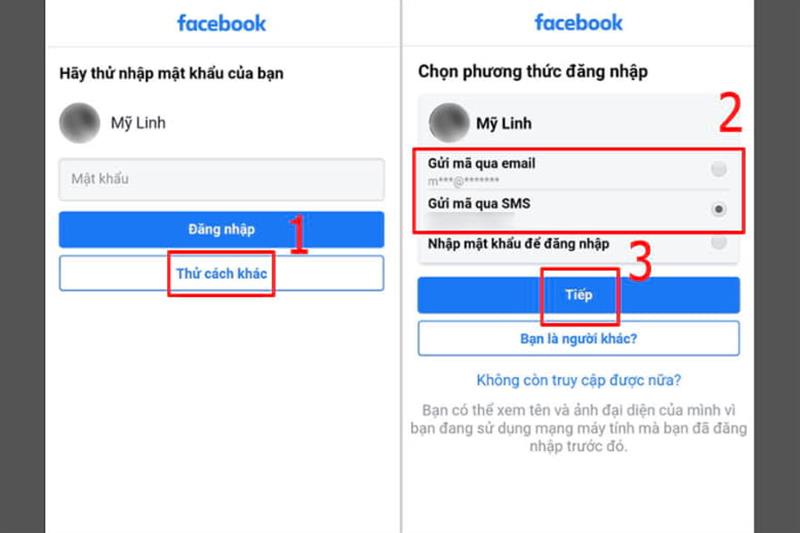
Chọn phương thức gửi mã xác nhận
Bước 5. Bước này, bạn chỉ cần điền mật khẩu mới vào ô và chọn Tiếp là có thể hoàn thành quá trình.
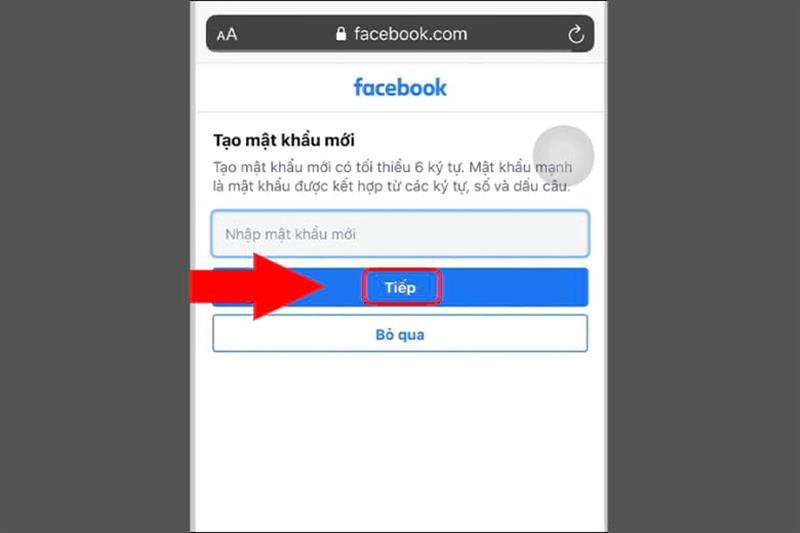
Điền mật khẩu mới và nhấn Tiếp
Cách 2. Cách lấy mật khẩu Facebook bằng máy tính
Khi tài khoản của bạn vẫn duy trì trạng thái đăng nhập trên máy tính, bạn chỉ cần thực hiện những bước đơn giản như sau:
Bước 1. Mở giao diện Facebook trên thiết bị và chọn vào mục More ngay góc phải màn hình. Tiếp đến, chọn vào mục Cài đặt và cài đặt quyền riêng tư, tiếp tục chọn Cài đặt, chọn mục Chung và bấm vào Liên hệ.
Bước 2. Nhấn vào mục Thêm email hoặc số điện thoại di động để hệ thống có thể gửi mã khi lấy lại mật khẩu. Sau đó, bấm Thêm để tiếp tục quá trình.

Nhấn vào mục Thêm email hoặc số điện thoại di động để hệ thống có thể gửi mã
Bước 3. Tại bước này, bạn cần đăng xuất tài khoản Facebook của mình và tìm kiếm đường link https://www.facebook.com/recover/initiate/ Tại đây, bạn nhập số điện thoại hoặc email và chọn mục Tìm kiếm.
Bước 4. Để lấy lại mật khẩu, bạn chọn phương thức nhận mã bảo mật qua số điện thoại hoặc email để đổi lại mật khẩu của mình.
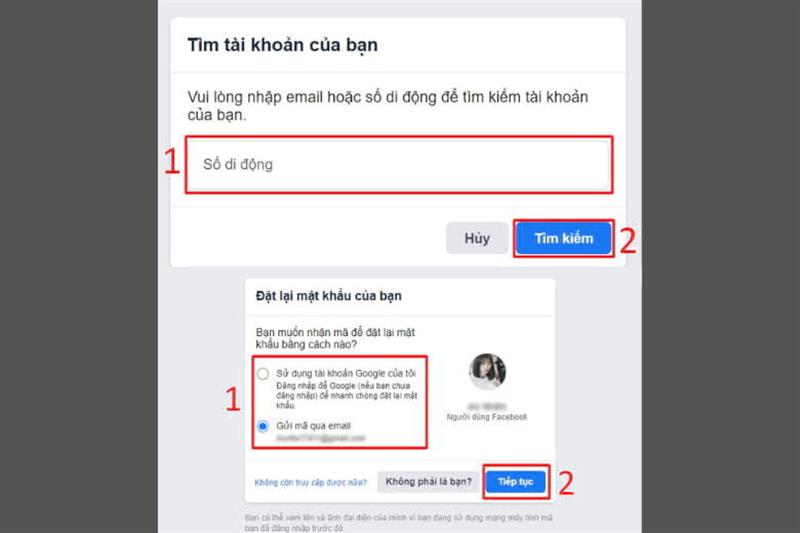
Bạn chọn phương thức nhận mã bảo mật qua số điện thoại hoặc email
Bước 5. Mã sẽ được gửi về một trong 2 phương thức bạn chọn, lúc này tiến hành đặt lại mật khẩu mới là có thể hoàn thành.
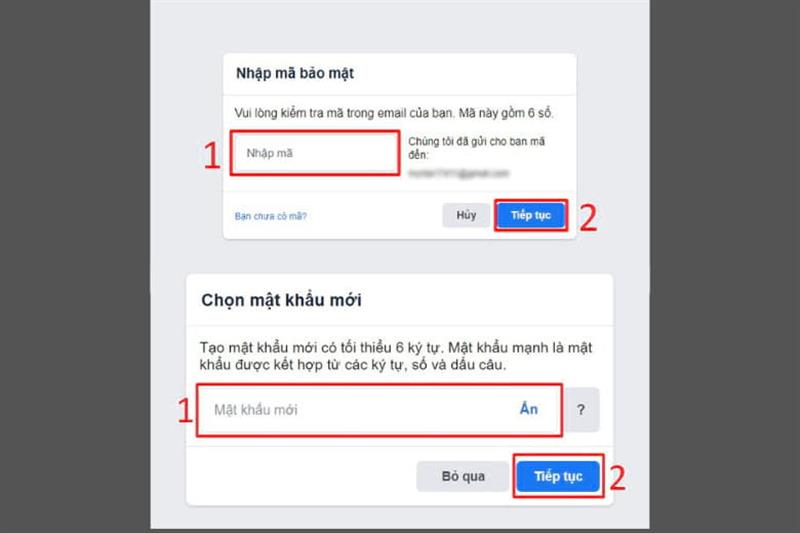
Đặt lại mật khẩu mới là có thể hoàn thành quá trình
►►► Xem thêm: Hướng dẫn cách tải Minecraft miễn phí cho điện thoại và máy tính cực đơn giản chỉ trong 5 phút
2.2. Không còn đăng nhập được nữa
Trong trường hợp bạn đã quên mật khẩu và đăng xuất khỏi các thiết bị trước đó có thể lấy lại mật khẩu đơn giản như sau:
Bước 1. Truy cập đường link https://www.facebook.com/login/identify và nhập số điện thoại hoặc email đăng ký tài khoản và tìm kiếm.
Bước 2. Chọn nhận mã xác nhận thông qua điện thoại hoặc email và bấm Tiếp tục.
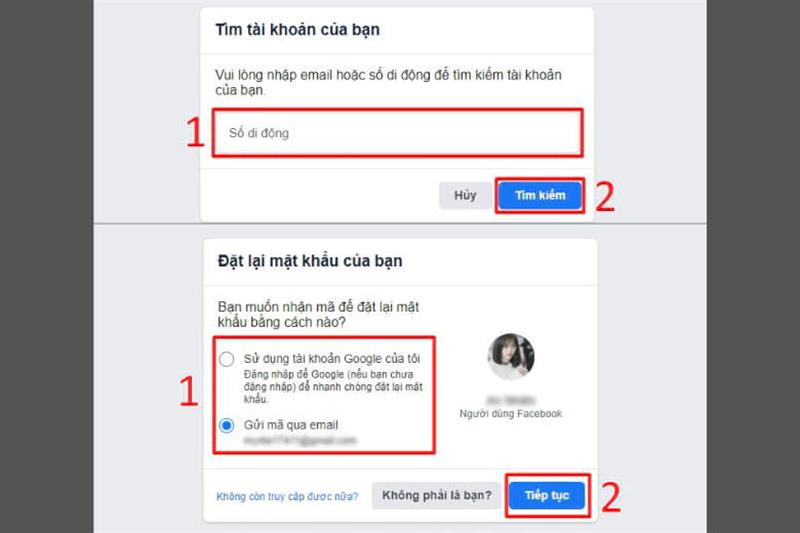
Chọn nhận mã xác nhận thông qua điện thoại hoặc email và bấm Tiếp tục
Bước 3. Khi mã được gửi về, bạn cần nhập chính xác mã và bấm tiếp tục. Sau đó thêm mật khẩu mới và chọn Tiếp tục để hoàn tất quá trình.
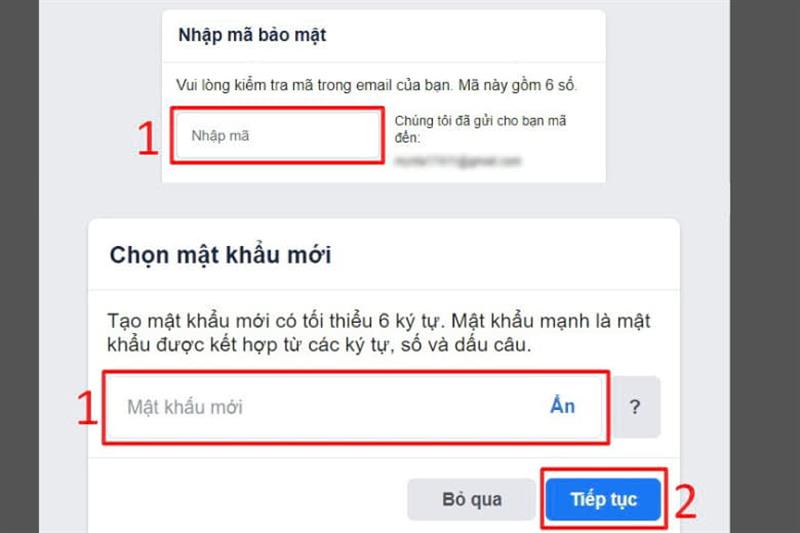
Sau đó thêm mật khẩu mới và chọn Tiếp tục để hoàn tất quá trình
►►► Xem thêm: Hướng dẫn tải video Tik Tok không logo miễn phí trên điện thoại cực dễ dàng
3. Cách lấy lại mật khẩu Facebook khi tài khoản bị hack
Nếu bạn nghĩ rằng tài khoản của mình bị hack và không thể nào lấy lại mật khẩu là hoàn toàn sai lầm. Hãy thực hiện các thao tác dưới đây, bạn sẽ dễ dàng lấy lại mật khẩu Facebook của mình:
Bước 1. Truy cập đường link www.facebook.com/hacked và nhấn vào mục Tài khoản của tôi đã bị xâm phạm.

Nhấn vào mục Tài khoản của tôi đã bị xâm phạm
Bước 2. Bạn nhập chính xác email và số điện thoại mình sử dụng để đăng ký Facebook trước đó. Tiếp đến, nhấn vào mục Tìm kiếm để tiếp tục quá trình.
Bước 3. Hãy điền chính xác mật khẩu trước đó bị hack và chọn Bảo vệ tài khoản của tôi.
Bước 4. Tại đây, bạn chọn phương thức lấy lại mật khẩu phù hợp với bản thân mình như tài khoản Google, Email hoặc số điện thoại.
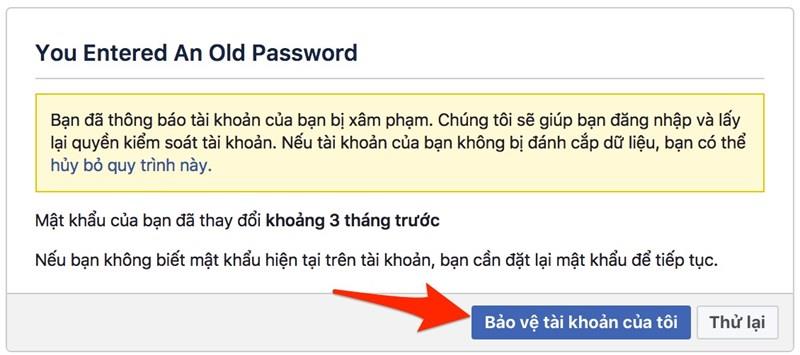
Bạn chọn phương thức lấy lại mật khẩu phù hợp với bản thân mình
Bước 5. Nhập chính xác mã hệ thống gửi về để khôi phục tài khoản nhanh chóng. Cuối cùng bạn chỉ cần điền mật khẩu mới là có thể đăng nhập thành công rồi.
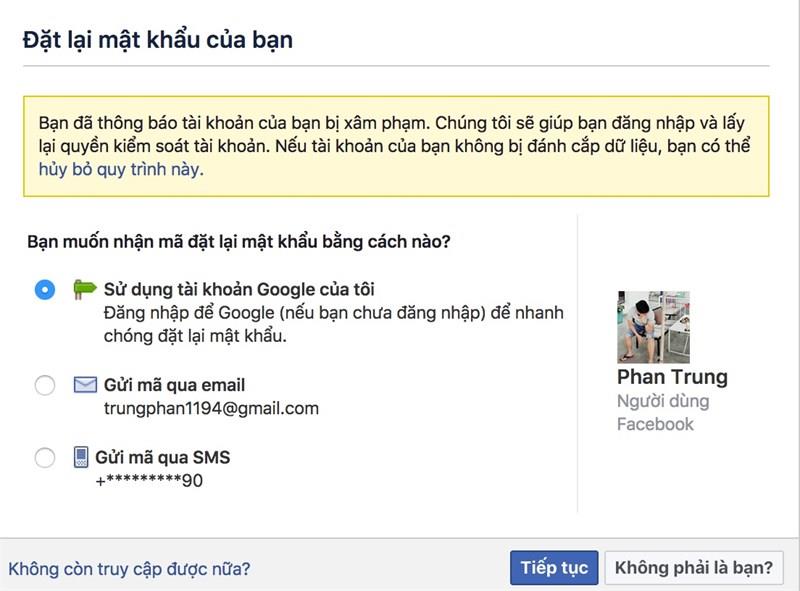
Bạn chỉ cần điền mật khẩu mới là có thể đăng nhập thành công
Trên đây là cách lấy lại mật khẩu Facebook nhanh chóng, hiệu quả nhất mà Xwatch muốn chia sẻ đến bạn đọc. Chúc bạn có thể giải quyết nhanh chóng vấn đề mình gặp phải với tài khoản Facebook của mình.
Có thể bạn quan tâm: